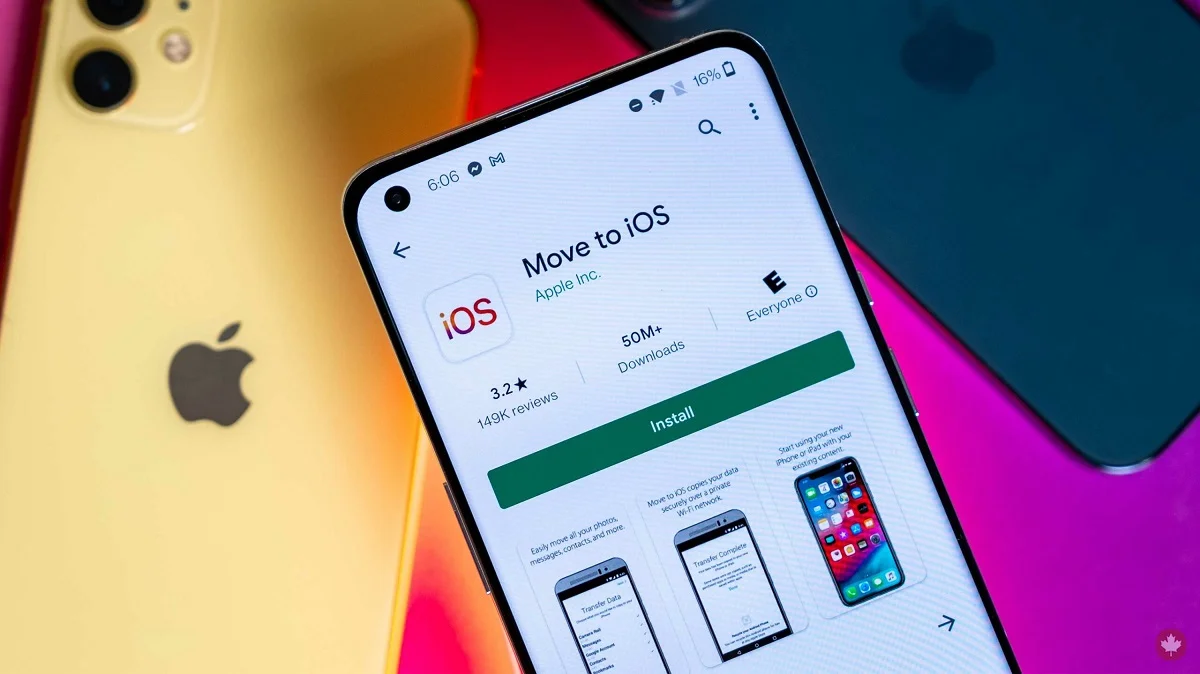
در دنیای فناوری امروزی، تغییر دستگاههای هوشمند از یک سیستم عامل به دیگری، همواره یک چالش برای کاربران است. انتقال دادهها از یک گوشی اندروید به آیفون، از جمله مسائل مهم و حساس در این فرآیند است. با پیشرفت تکنولوژی و توسعه سیستمعاملها، شرکتهای تولید کننده دستگاههای هوشمند نیز راهکارهای مختلف برای این منظور ارائه کردهاند.
انتقال دادهها از یک گوشی اندروید به آیفون، با توجه به تفاوت سیستمعاملها و ساختار مختلف آنها، نیاز به روشهای خاص و کارآمد دارد. در این مقاله، به بررسی دقیق و جامع دو روش معروف برای انتقال دادهها، یکی با استفاده از برنامه Move to iOS و دیگری از طریق حساب گوگل برای انتقال عکس و فایل، خواهیم پرداخت. با توجه به رقابت فعال بین سیستمعاملهای مختلف و نیز نیاز کاربران به تغییرات و بهبود مداوم، آشنایی با روشهای مؤثر و ساده برای انتقال دادهها بین دستگاههای هوشمند، به ویژه در مورد انتقال اطلاعات از گوشی اندروید به آیفون، بسیار حائز اهمیت است. در پژوهش حاضر، به صورت جامع به روشها و نکات کلیدی در فرآیند انتقال دادهها خواهیم پرداخت.
بسته به حجم دادههایی که قرار است منتقل شوند، این فرایند میتواند از چند دقیقه تا بیش از یک ساعت زمان ببرد. اما هرچه زمانش باشد، چگونگی انجام آن تغییر نمیکند.
چگونه دادهها را از اندروید به آیفون منتقل کنیم
قبل از شروع به انتقال هرگونه داده، همیشه توصیه میشود که کارهای زیر را انجام دهید
۱. حداقل ۷۵ درصد شارژ داشته باشید: هر چه گوشی شما شارژ بیشتری داشته باشد بهتر است. بسته به میزان دادهای که قصد انتقال آن را دارید، طبیعی است که گوشی شما گرم شود و در نتیجه با سرعت بسیار بیشتری شارژ خود را از دست دهد.
۲. یک اتصال Wi-Fi پایدار داشته باشید: ما قصد داریم دادهها را بیسیم منتقل کنیم، که به معنای ضرورت داشتن یک سیگنال قوی و ثابت برای انتقال بهینهتر است.
۳. میزان دادهای که قصد انتقال آن را دارید دوباره چک کنید: ممکن است آیفون شما ظرفیت کافی برای دریافت تمام فایلها را نداشته باشد. اگر اینطور است، حالا زمان خوبی است که فایلهای قدیمی خود را روی گوشی اندرویدیتان سازماندهی کنید، تصمیم بگیرید کدام را نگه دارید، کدام را در یک درایو خارجی ذخیره کنید و کدام را قبل از انتقال حذف کنید. عکسها احتمالا بیشترین فضای ذخیرهسازی شما را اشغال کردهاند و یک اپلیکیشن مانند Gemini Photos از MacPaw، کار یافتن عکسهای تکراری، تصاویر تار و بیفوکوس و اسکرینشاتها را به خوبی انجام میدهد.
روش اول انتقال داده از طریق Move to iOS
اولین روش برای انتقال فایل، استفاده از سرویس Move to iOS شرکت اپل است. این سرویس به صورت پیشفرض بر روی آیفون شما نصب شده است، بنابراین تنها کاری که باید انجام دهید، دانلود برنامه Move to iOS از طریق فروشگاه Google Play بر روی دستگاه اندرویدیتان است.
تا زمانی که بخواهید از این سرویس استفاده کنید، باید در صفحه راهاندازی iOS یا همان iOS Setup Assistant قرار بگیرید، که همان صفحه اولیهای است که هنگام روشن کردن آیفون جدیدتان با آن مواجه میشوید، صفحهای که با عبارت “Hello” به زبانهای مختلف نمایش داده میشود. اگر آیفون خود را پیش از این راهاندازی کردهاید و به صفحه اصلی دسترسی دارید، برای استفاده از Move to iOS باید دستگاهتان را به تنظیمات کارخانه بازگردانید. مراحل کار به صورت زیر است:
- ۱- از صفحه راهاندازی iOS آیفون ، مراحل اولیه تنظیمات را دنبال کنید، از جمله اتصال به وای-فای، تعیین رمز عبور و پذیرش شرایط و ضوابط تشخیصی اپل. در نهایت به صفحه Apps & Data خواهید رسید.
- ۲- روی گزینه Move Data from Android ضربه بزنید سپس Continue را لمس کنید.
- ۳- در دستگاه اندرویدی خود، برنامه Move to iOS را باز کنید، با سیاستهای حفظ حریم خصوصی اپل موافقت کنید، به اپلیکیشن دسترسی به فایلها و مکان خود را بدهید و زمانی که به صفحه Find Your Code رسیدید، دکمه Continue را بفشارید. صفحه آیفون شما باید یک کد یکبار مصرف را نمایش دهد. این کد را بر روی گوشی اندروید خود وارد کنید. این کار فرآیند جفتکردن را آغاز خواهد کرد، پس از آن میتوانید فایلهایی که مایل به انتقال آنها هستید را انتخاب کنید. لیست شامل پیامها، مخاطبین، اطلاعات تقویم، حساب(های) گوگل، عکسها و ویدئوها، و تنظیمات کاربری است.
- ۴- در حین انتقال دادهها، با گوشیها کار دیگری انجام ندهید و حتی به صفحه تاچ هم دست نزنید. بسته به حجم دادههایی که از گوشی به گوشی منتقل میکنید، انتقال ممکن است ۳۰ دقیقه یا بیشتر طول بکشد.
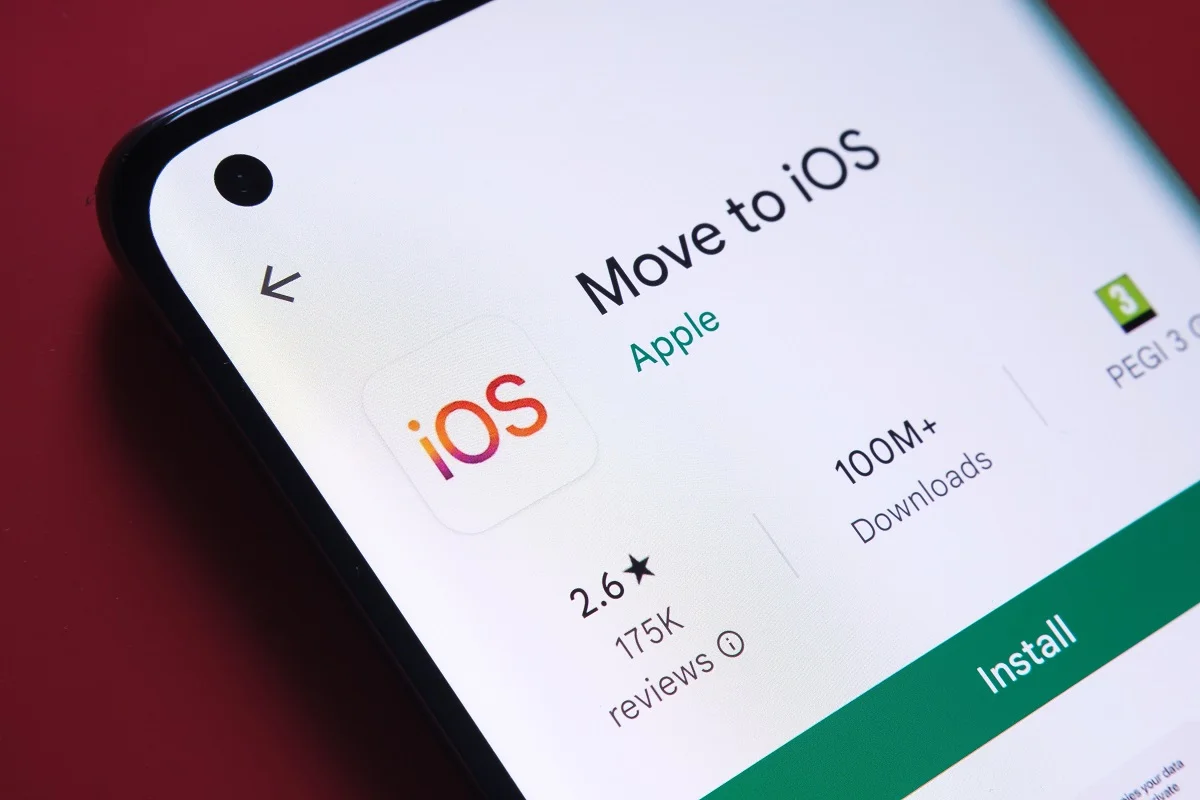
روش دوم انتقال دادهها از طریق حساب گوگل
میتوانید از Gmail خود برای انتقال دادهها از طریق ابر استفاده کنید. این روش وقتی ایدهآل است که فایلهای اضافی دیگری دارید و در طی روش اول فراموش کردهاید منتقل کنید یا اگر پیشتر آیفون خود را راهاندازی کردهاید و نمیتوانستید از Move to iOS استفاده کنید. روش انجام کار به صورت زیر است:
- ۱- برنامه Settings را بر روی اندروید باز کنید. در تب گوگل به دنبال گزینه بکآپ بگردید، ضربه بزنید و دستهبندیهایی را که میخواهید روی دستگاهها همگامسازی شوند، فعال کنید. میتوانید با گسترش دادههای حساب گوگل در لیست جزئیات بکآپ، بررسی کنید که چه چیزهایی در حال کپی شدن هستند. منتظر بمانید تا همگامسازی بکآپ تکمیل شود.
- ۲- همگامسازی حساب گوگل با آیفون: تنظیمات آیفون را باز کنید > پست الکترونیک > حسابها > اضافه کردن حساب > و مشخصات جیمیل خود را وارد کنید. دادهها از حساب گوگل شما باید با آیفون همگامسازی شوند و به صورت خودکار شروع به وارد کردن کنند.
- ۳- جایگزین بونوس گوگل: شما همچنین میتوانید فایلها را در پوشه گوگل درایو آپلود کنید و آنها را روی آیفون خود دانلود نمایید. توجه داشته باشید که یک حساب استاندارد و رایگان گوگل با ۱۵ گیگابایت فضای ذخیرهسازی میآید. شما برای فضای ذخیرهسازی ابری بیشتر، باید هزینه پرداخت کنید.
سوالات متداول
آیا اگر آیفونم را قبلاً راهاندازی کرده باشم، میتوانم از اپلیکیشن ‘Move to iOS’ استفاده کنم ؟
خیر، متأسفانه اگر پیش از این مراحل، راهاندازی iOS را تکمیل کرده باشید دیگر نمیتوانید از این سرویس انتقال فایل استفاده کنید . بهترین توصیه این است که هر چیزی را که مایلید روی آیفون جدیدتان حفظ کنید، پشتیبانگیری کنید، آیفون را به تنظیمات کارخانه بازگردانید، از سرویس Move to iOS استفاده کنید و سپس مواردی که پشتیبانگیری شده را بازیابی کنید. فقط مطمئن شوید که فضای کافی برای نگهداری همه اطلاعات خود را دارید.
سریعترین راه برای انتقال دادهها از اندروید به آیفون چیست؟
سرویس Move to iOS اپل، موثرترین و روانترین سرویس انتقالی است، به خصوص وقتی هنوز در مرحله اولیه راهاندازی هستیم. در غیر این صورت، میتوان از برنامههای دسکتاپی مانند AnyTrans استفاده کرد، هر دو گوشی را به کامپیوتر وصل کنید و فایلها را به صورت محلی منتقل کنید. با این حال، معمولاً استفاده از نرمافزارهای غیر اصلی برای انتقال اطلاعات شخصی توصیه نمیشود، پس با توجه به ایمنی، بهتر است با یکی از دو روش بالا پیش بروید.
آیا میتوانم دادهها را پس از راهاندازی، از اندروید به آیفون منتقل کنم؟
البته. بهترین روش این است که اطلاعاتی که میخواهید به جیمیل یا گوگل درایو منتقل کنید را بکآپ گیری کرده و سپس آنها را از آیفون خود دانلود نمایید. این کار نیاز به انجام مراحل بیشتری دارد، اما برای مواقعی که فقط بخواهید برخی از فایلها را جابهجا کنید عالی است.
آیا میتوانم اطلاعات را با استفاده از فلش درایو منتقل کنم؟
بله. این کار کمی پیچیده است و بیشتر زمانی مناسب است که فایلهای بزرگی برای جابهجا کردن داشته باشید. استفاده از یک فلش درایو مانند SanDisk iXpand Luxe برای آیفون و دستگاههای دارای USB Type-C ایدهآل است زیرا هم به آیفون ۱۴ و مدلهای قبلی که دارای پورت Lightning هستند متصل میشود و هم به آیفون ۱۵ و دستگاههای اندرویدی که دارای پورت USB-C هستند.




